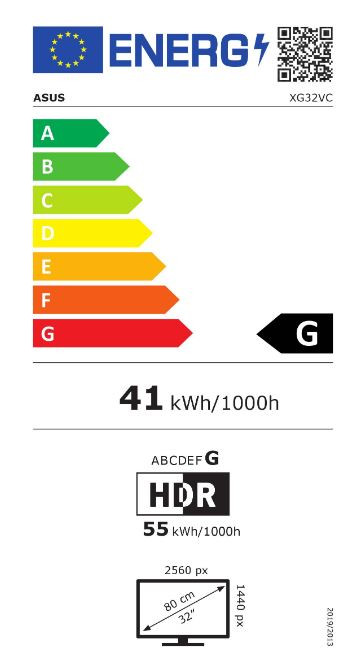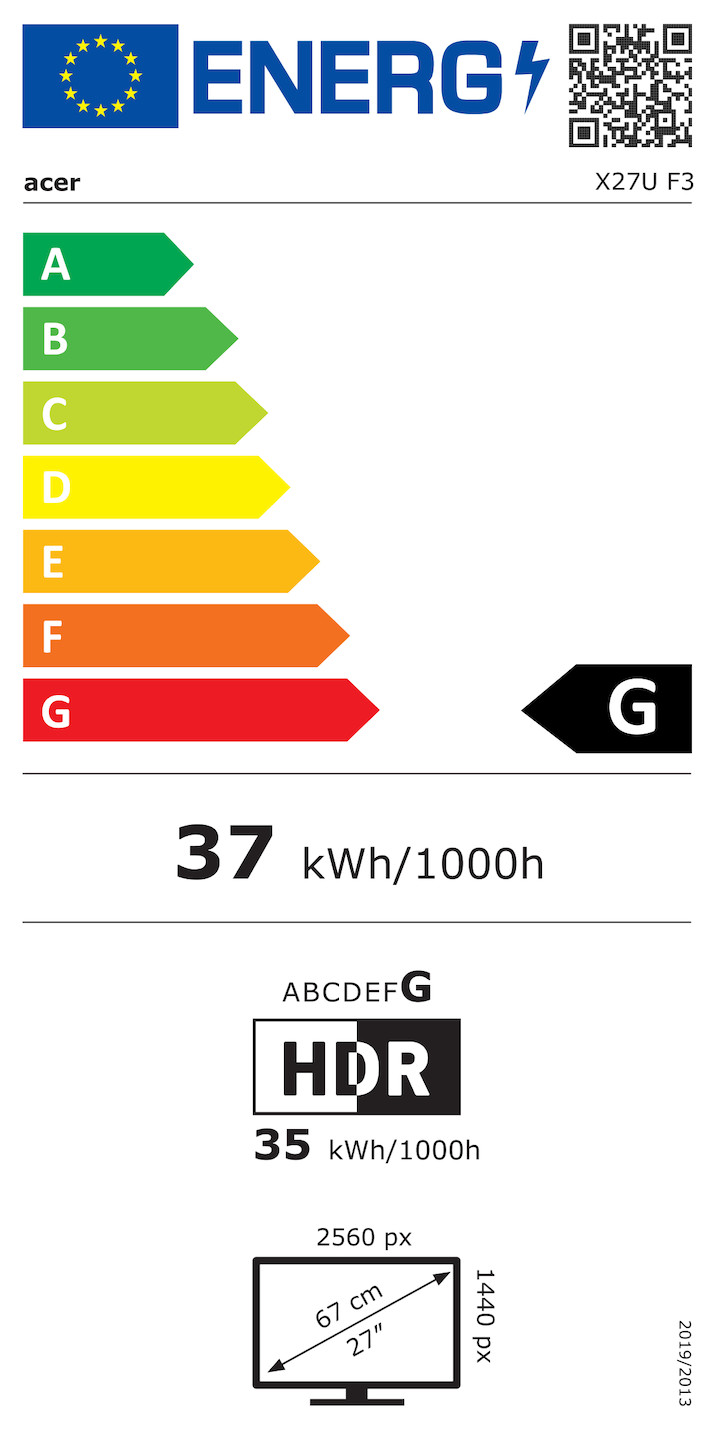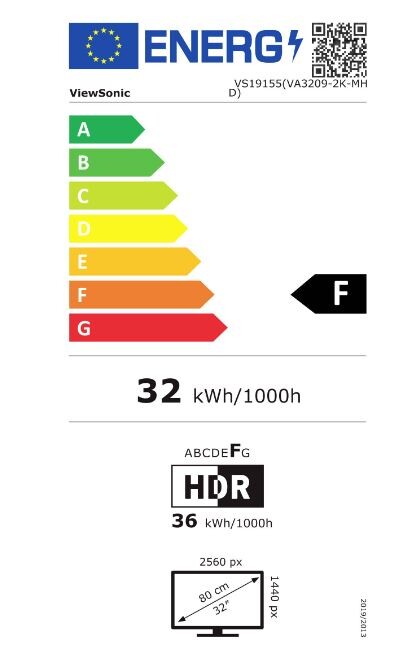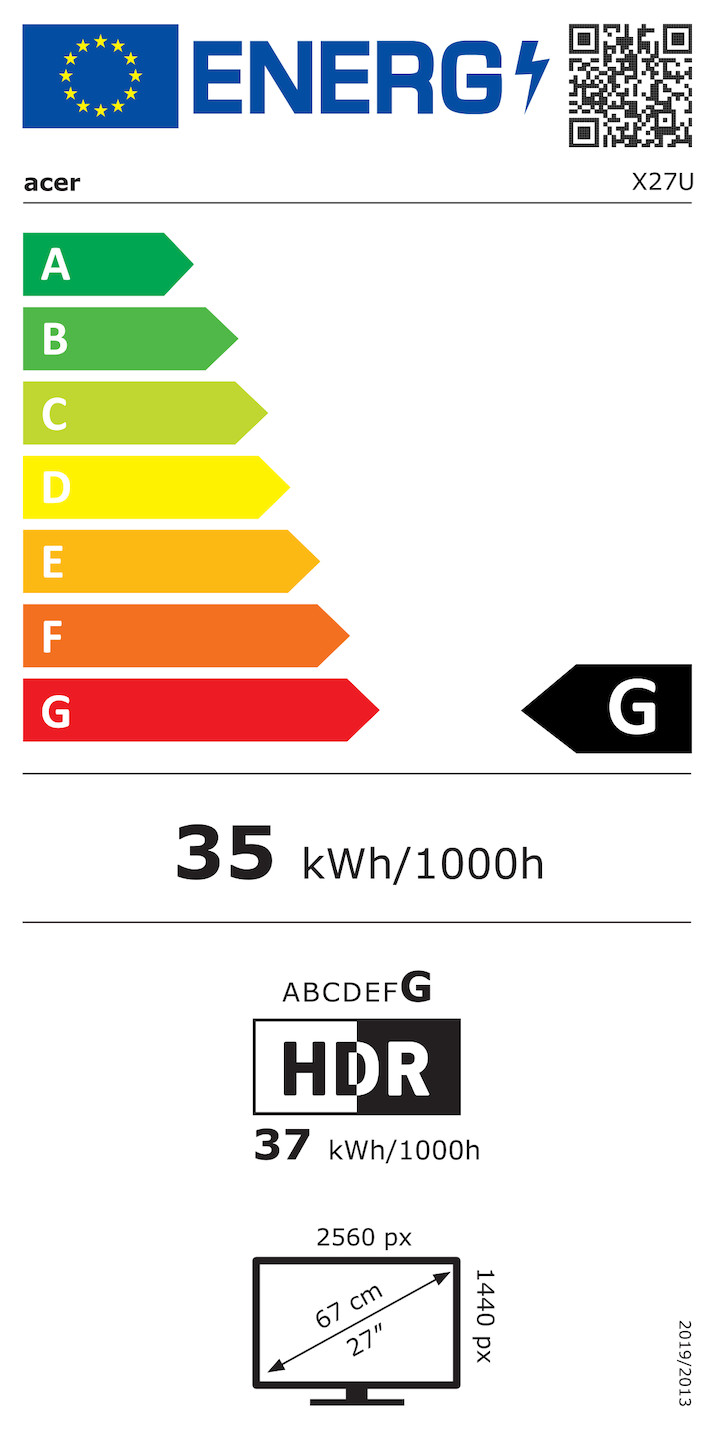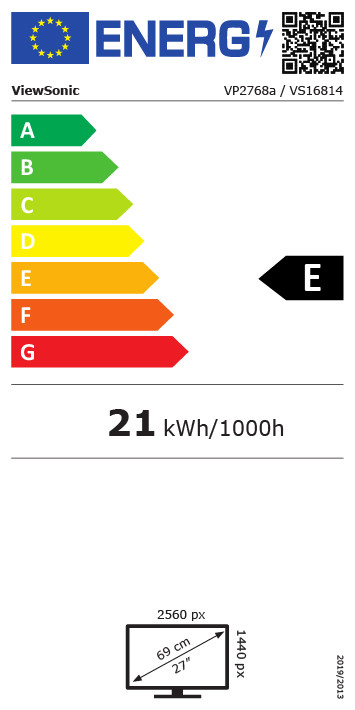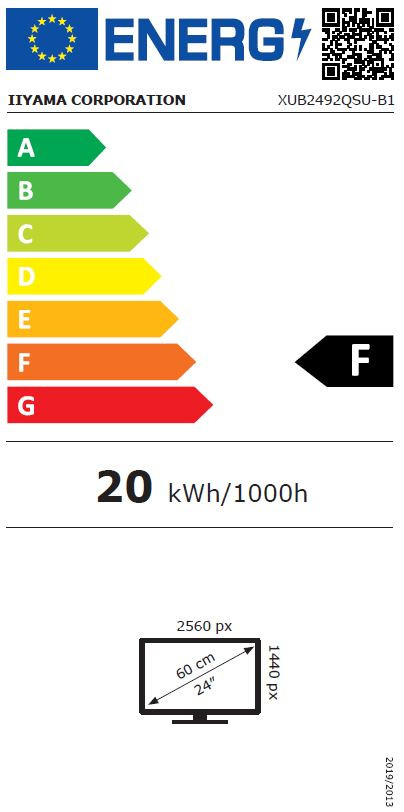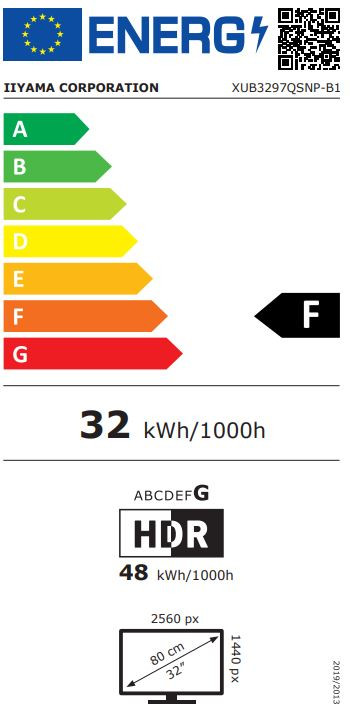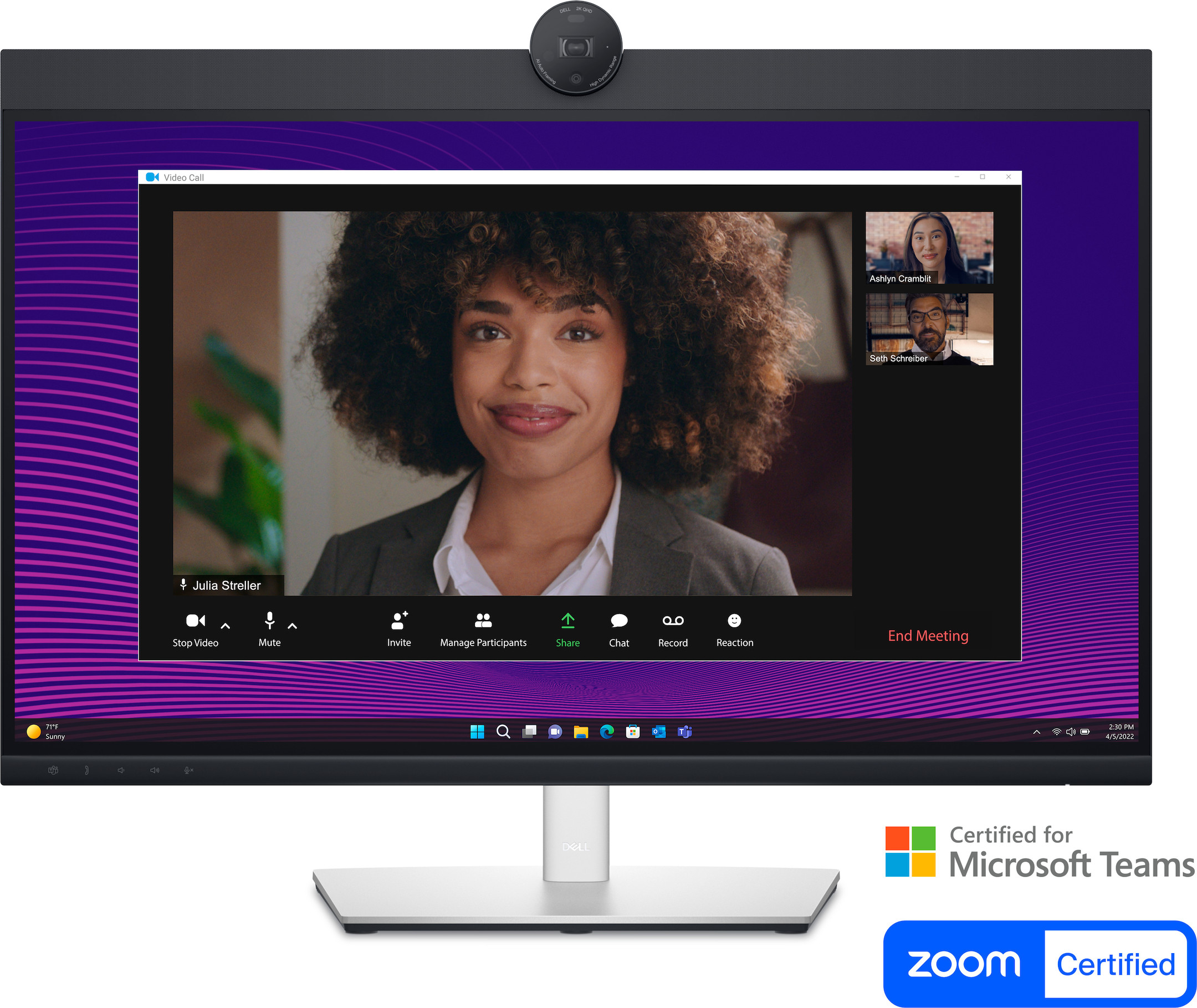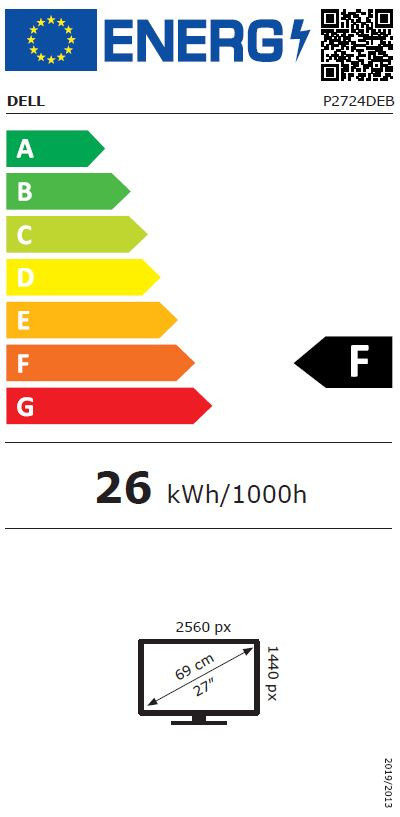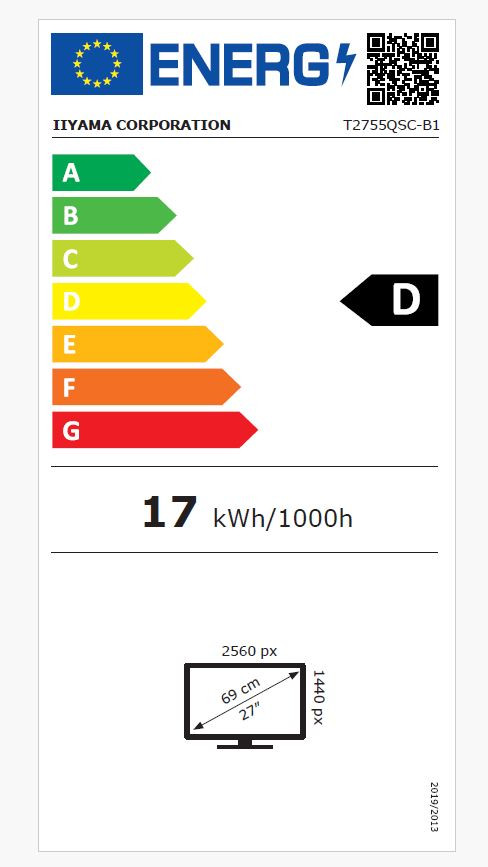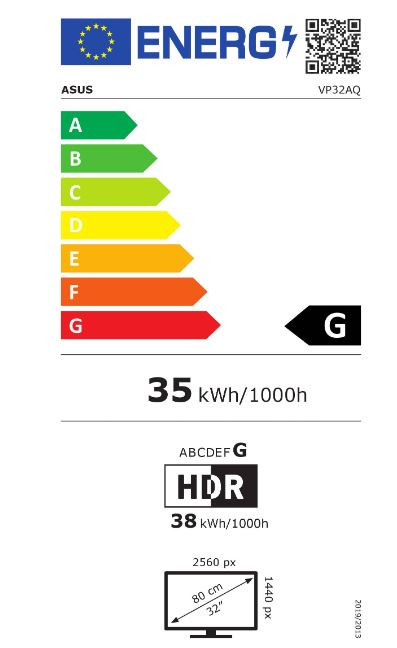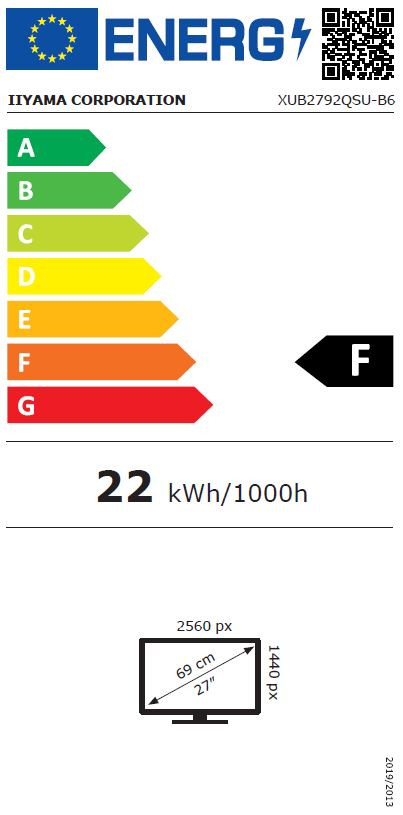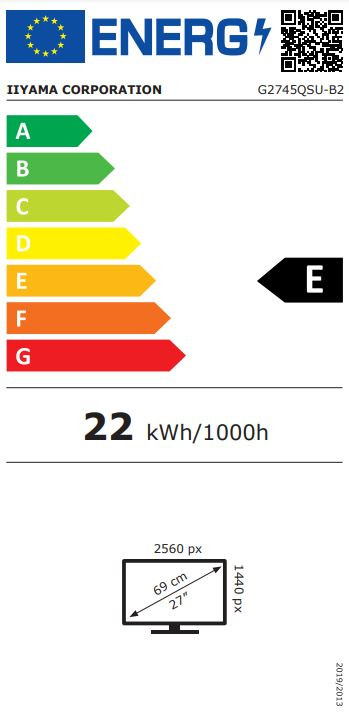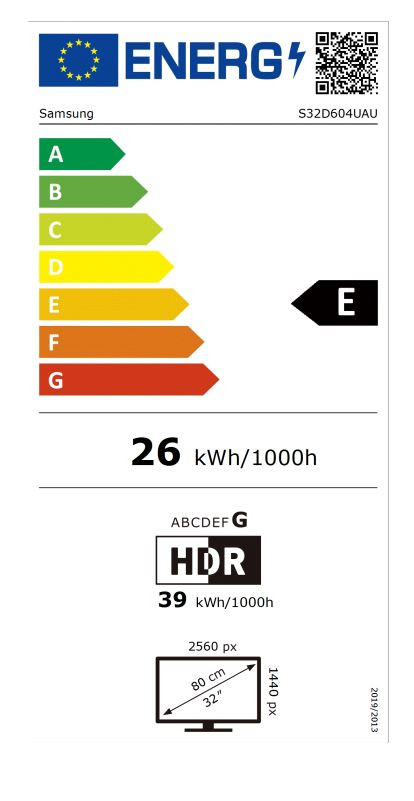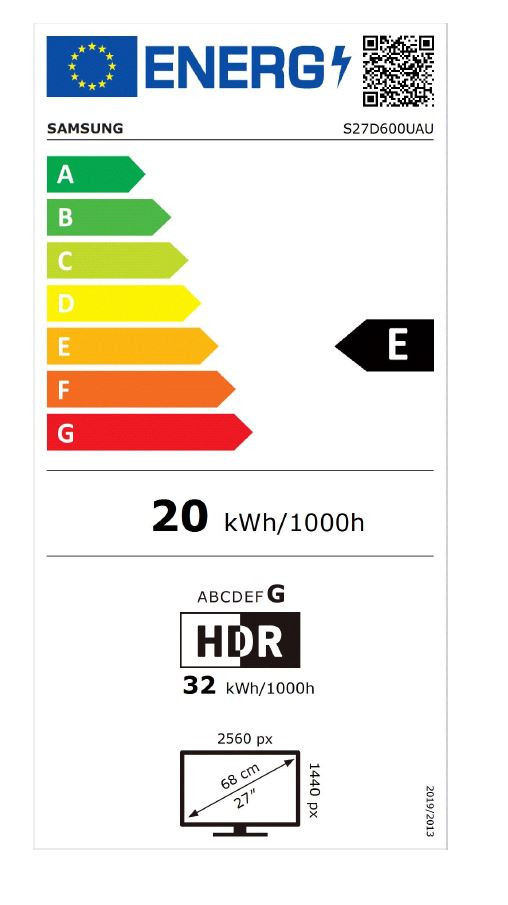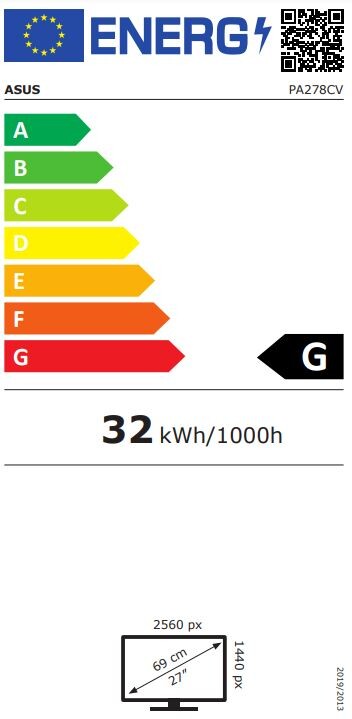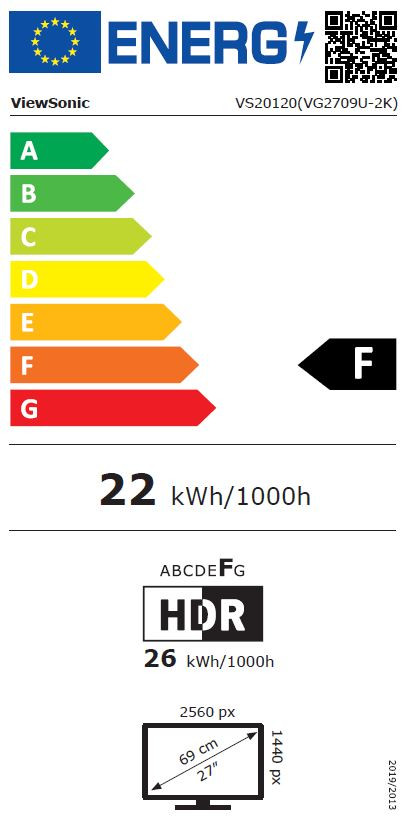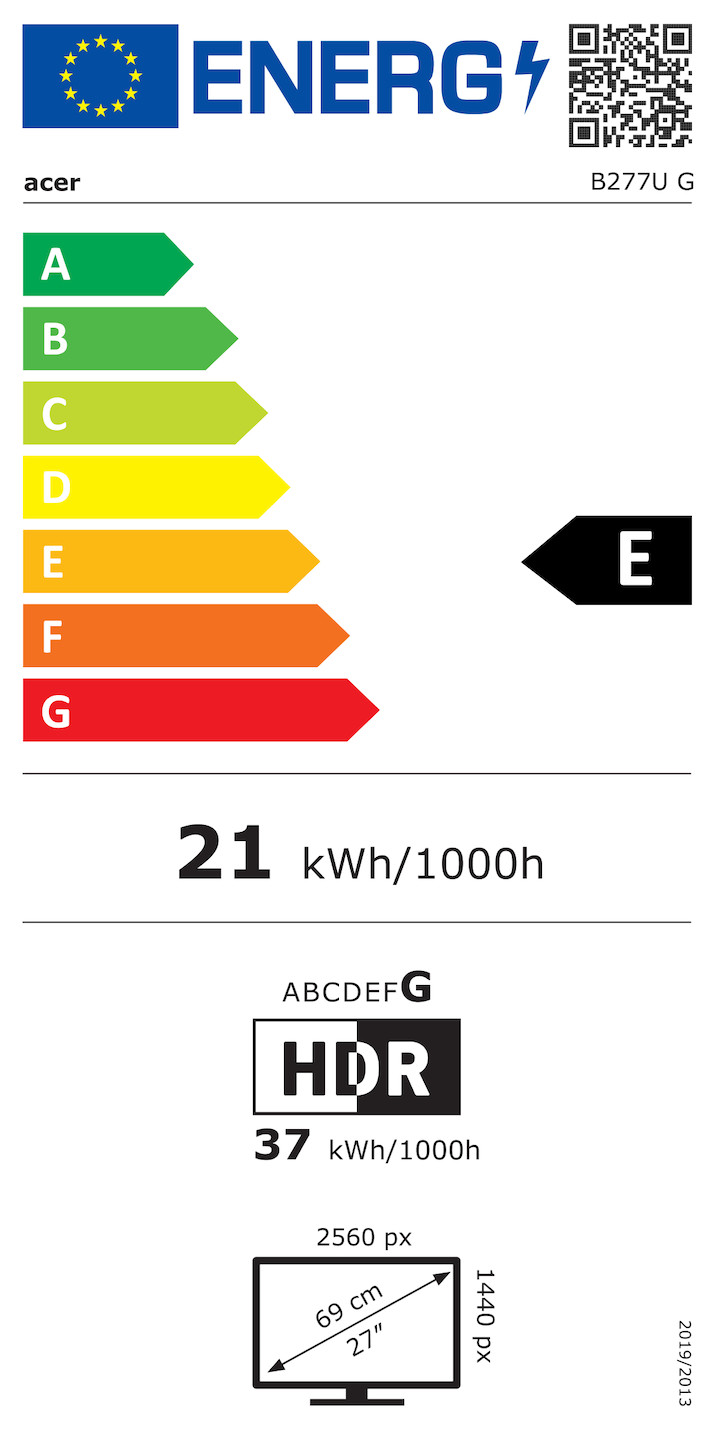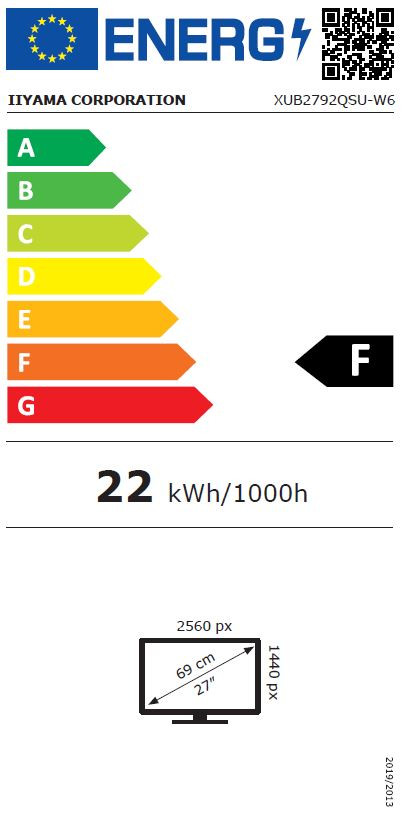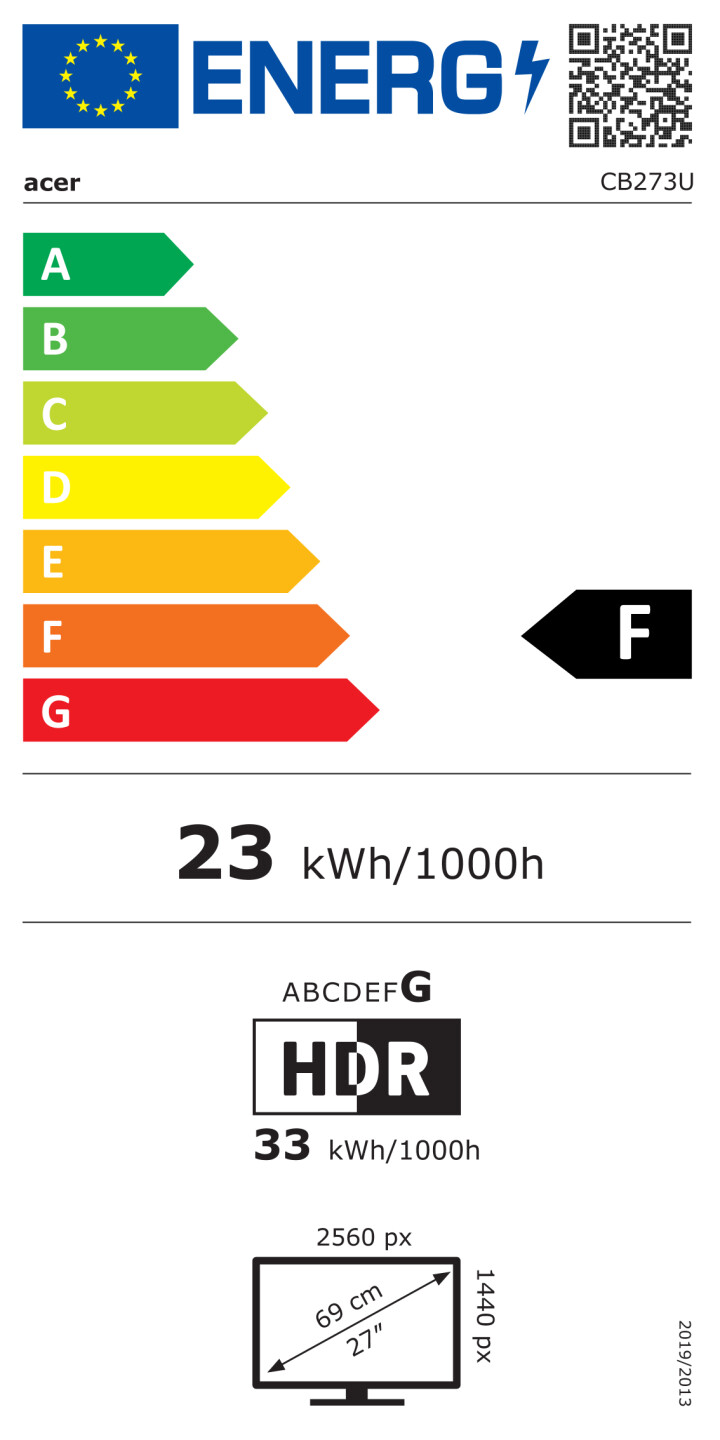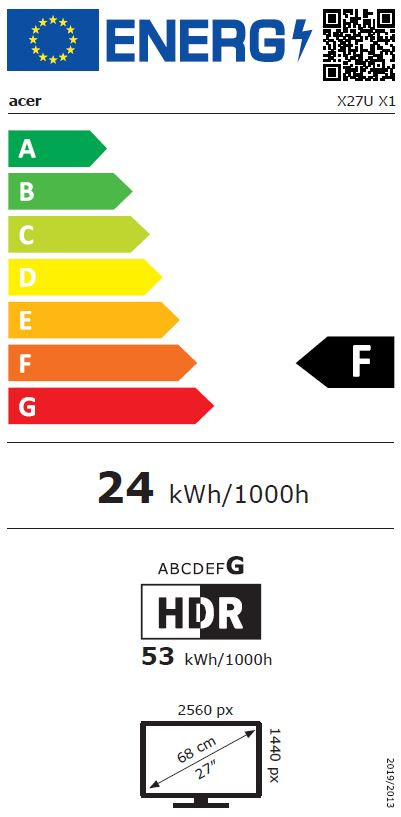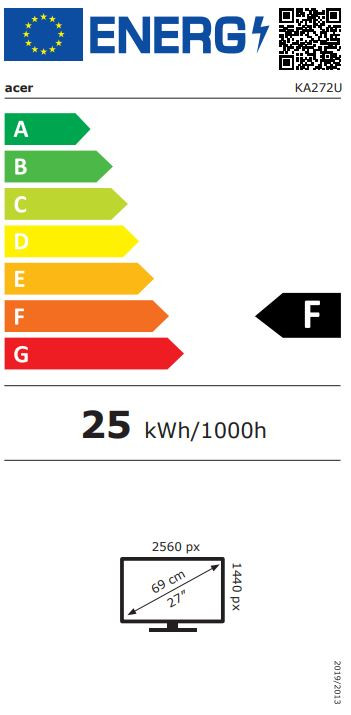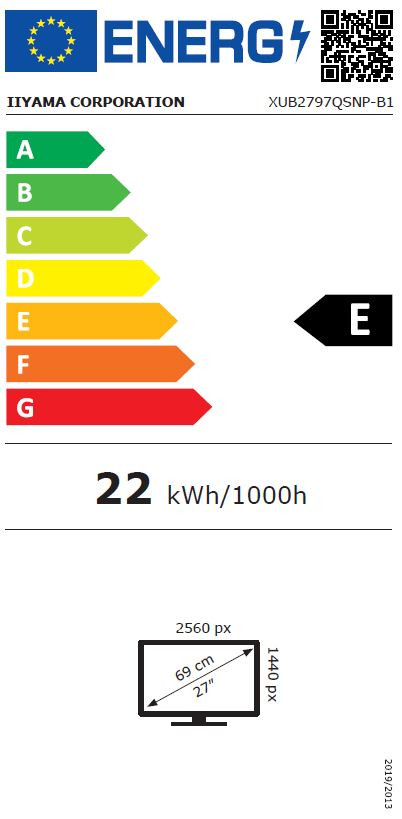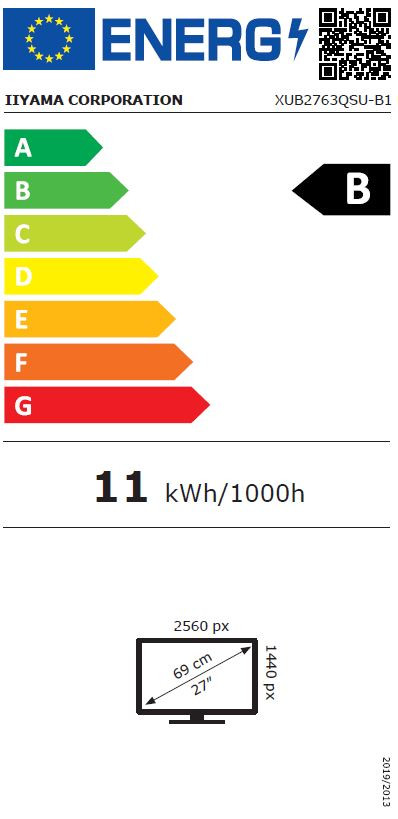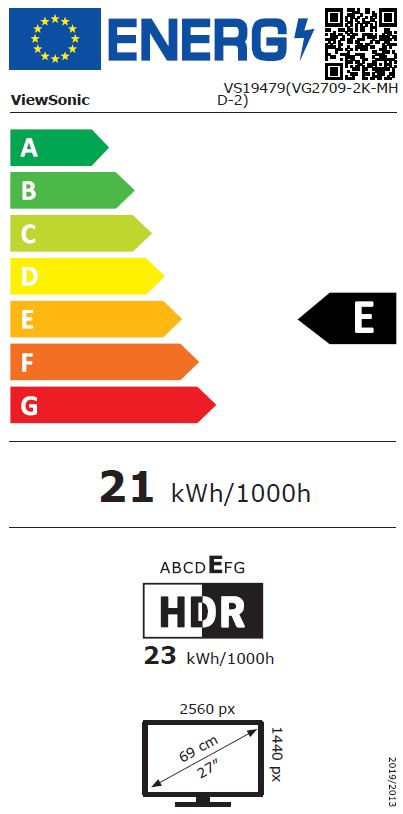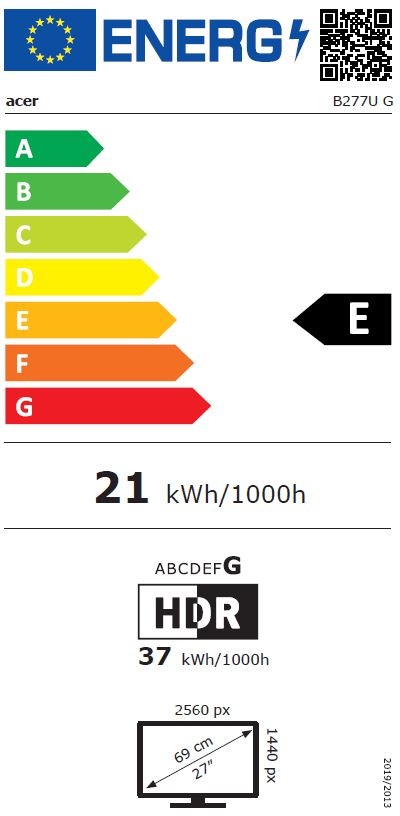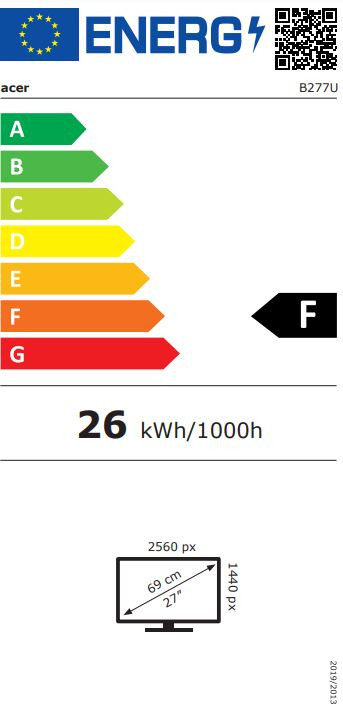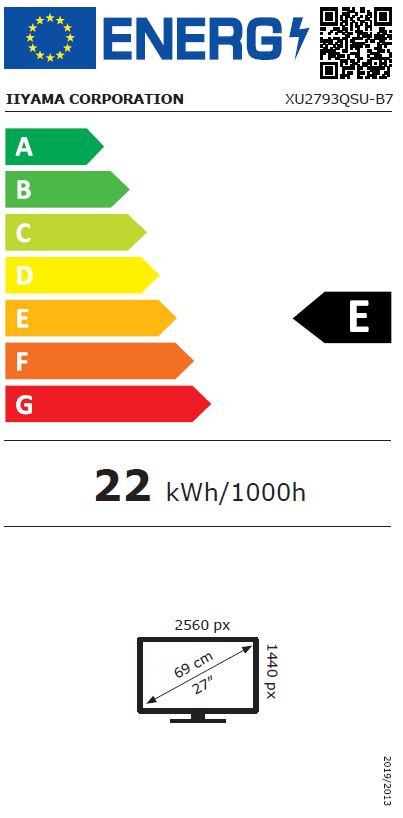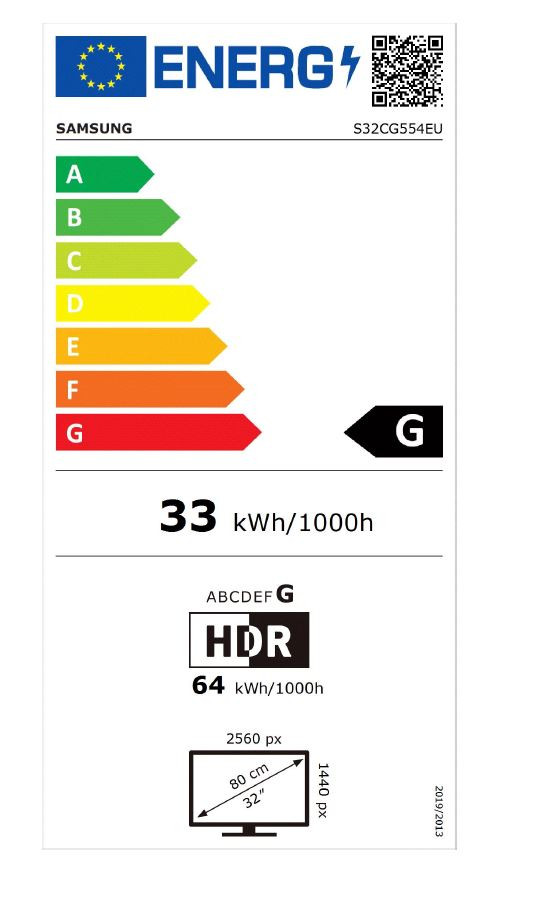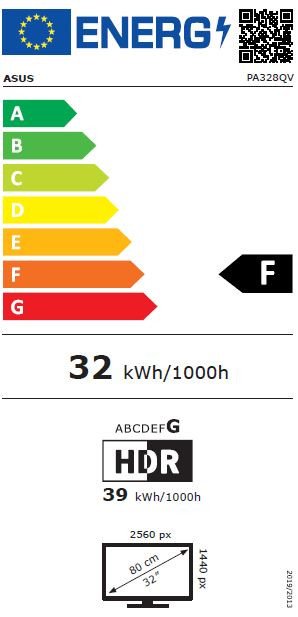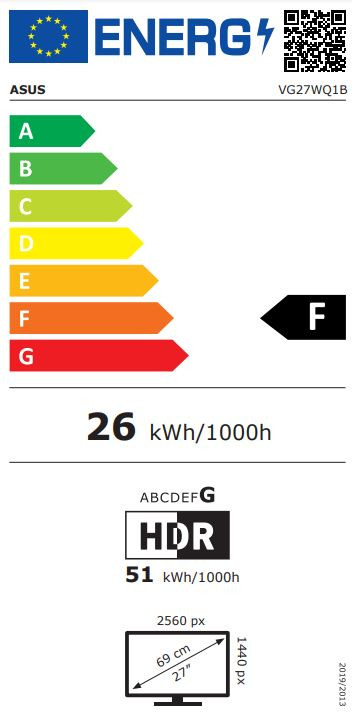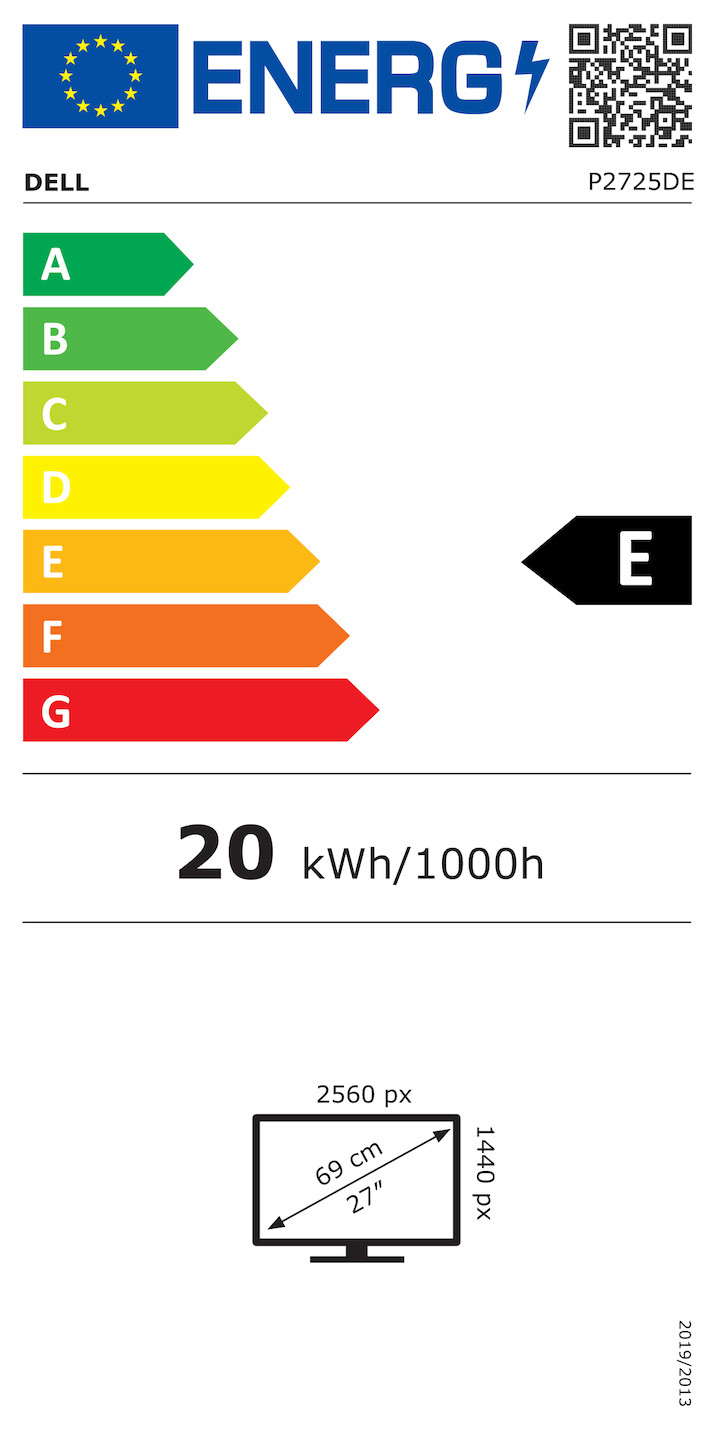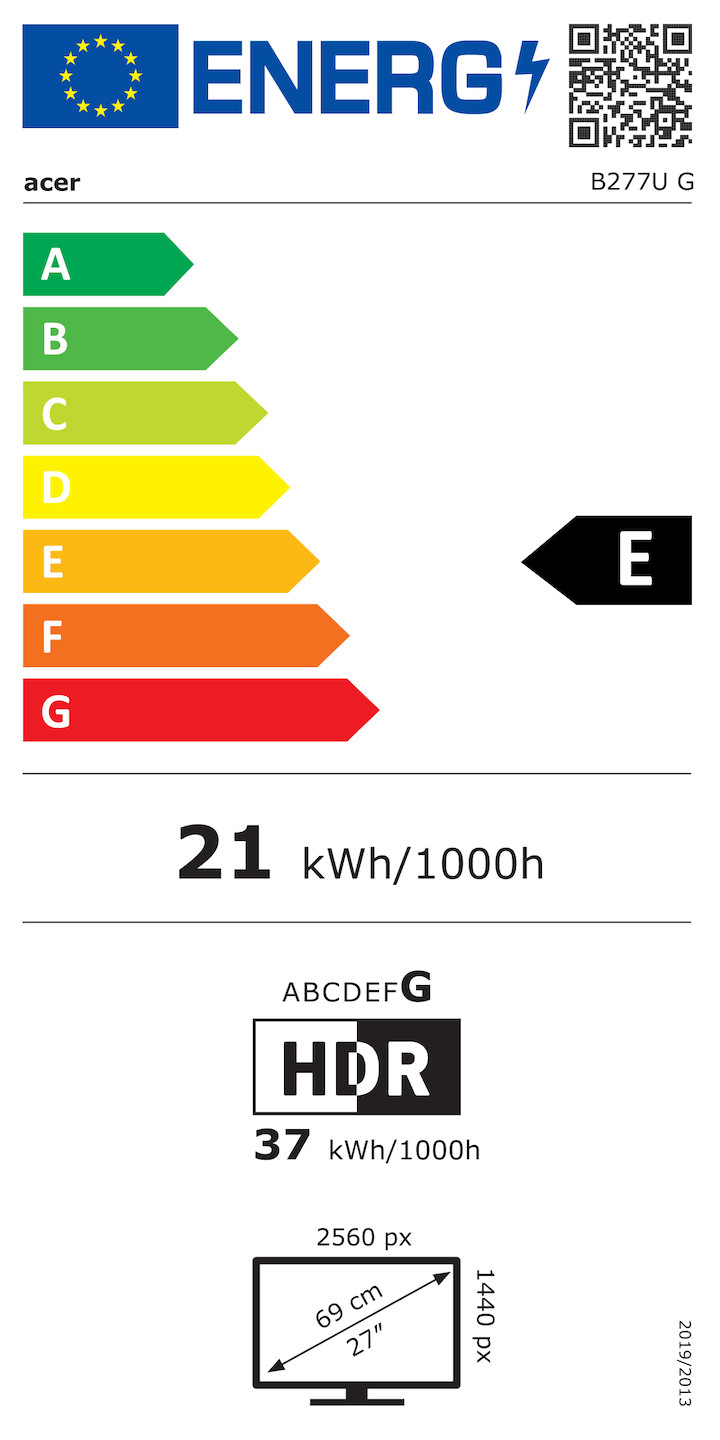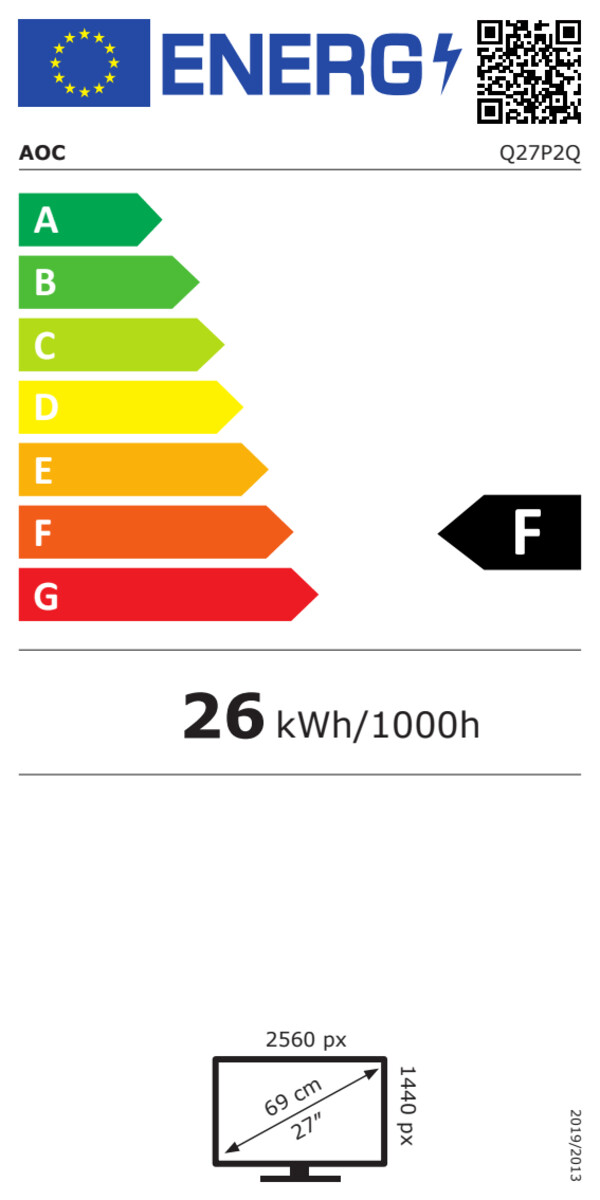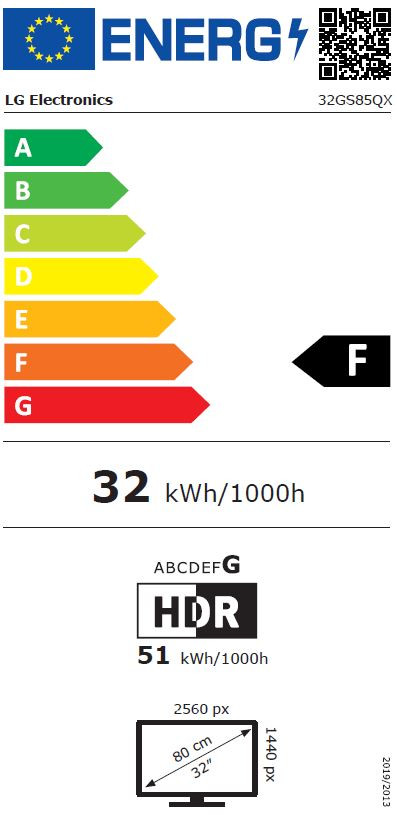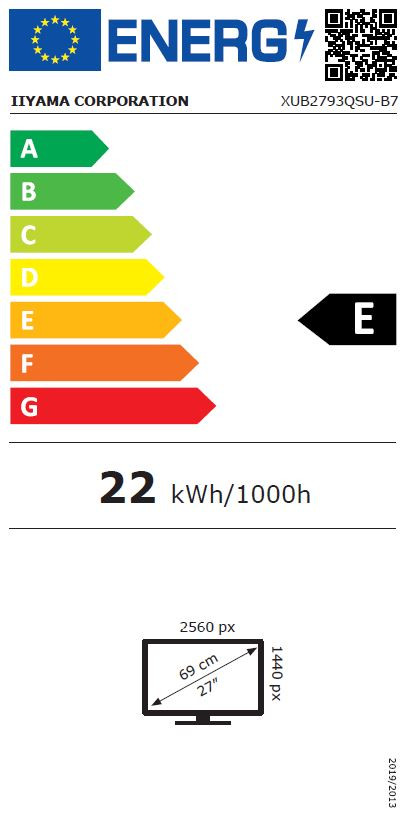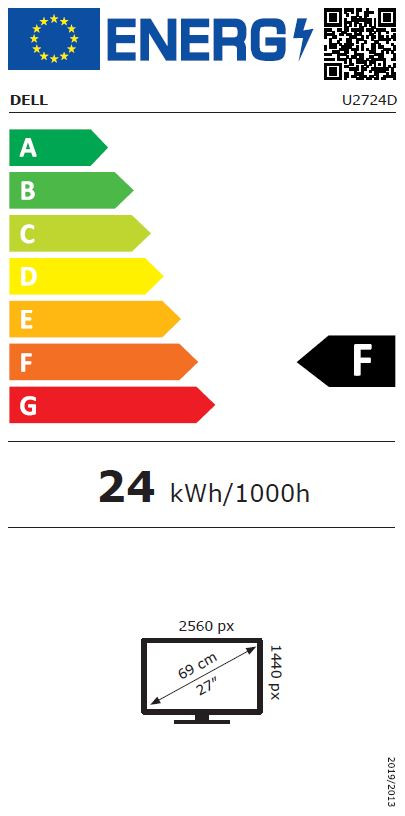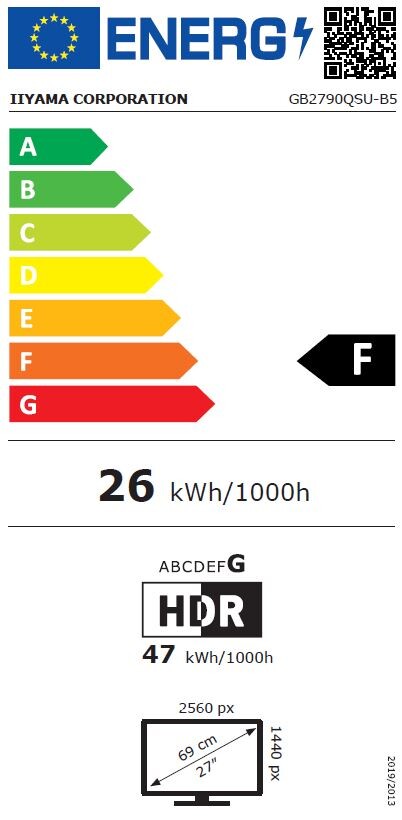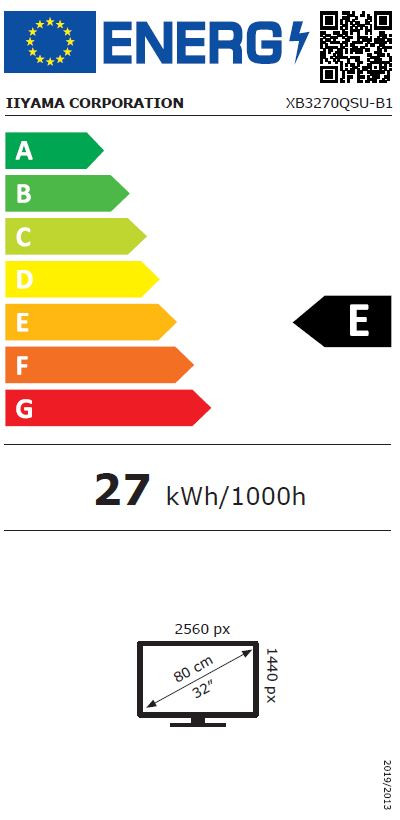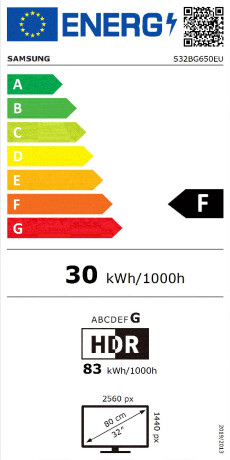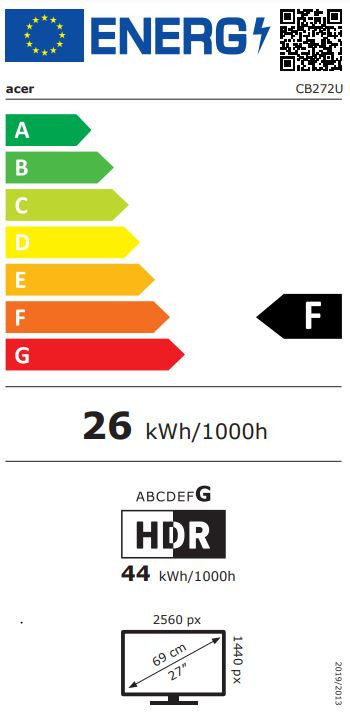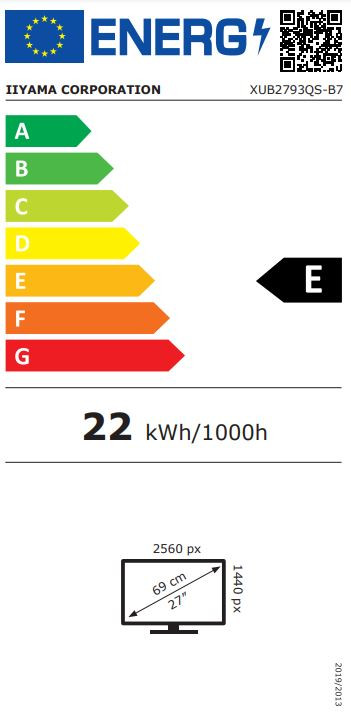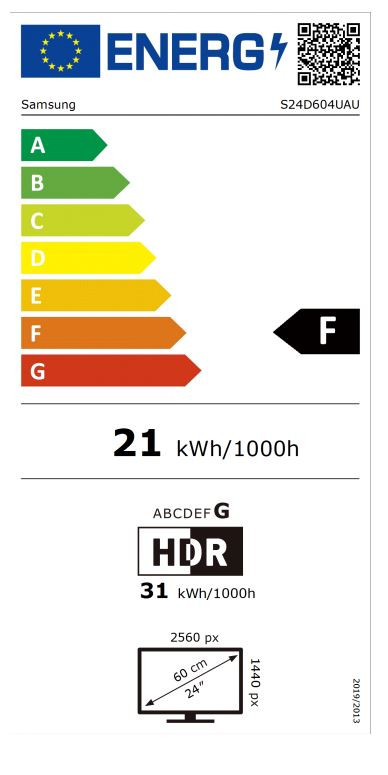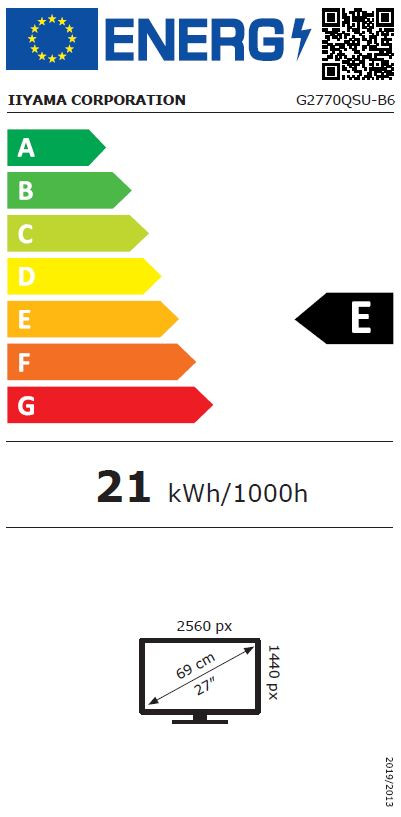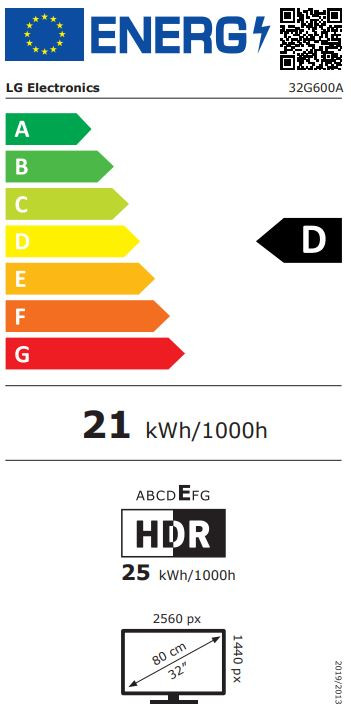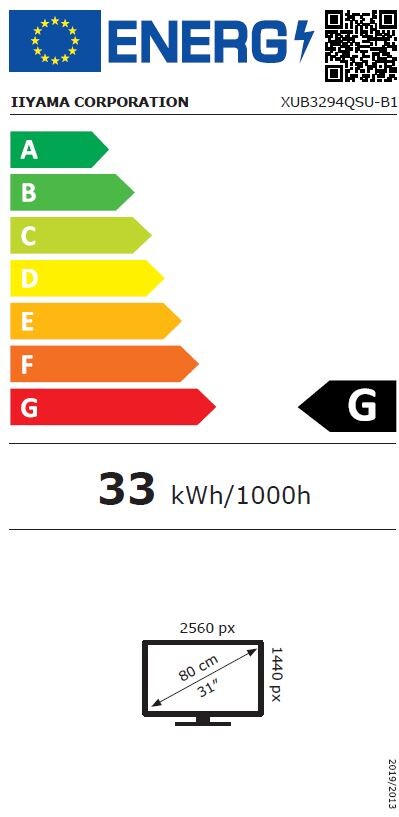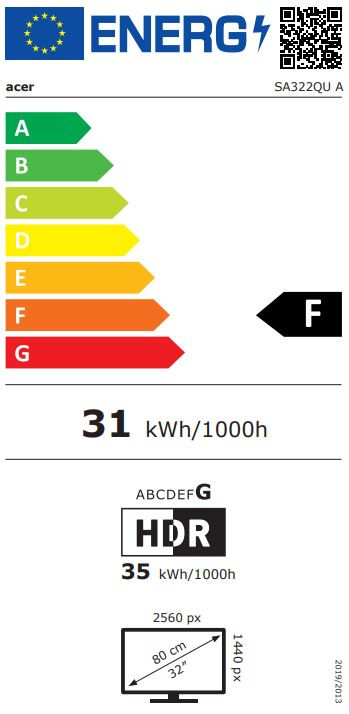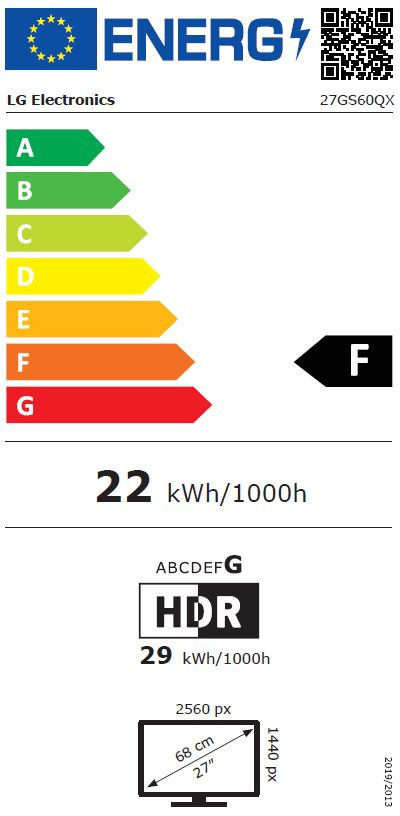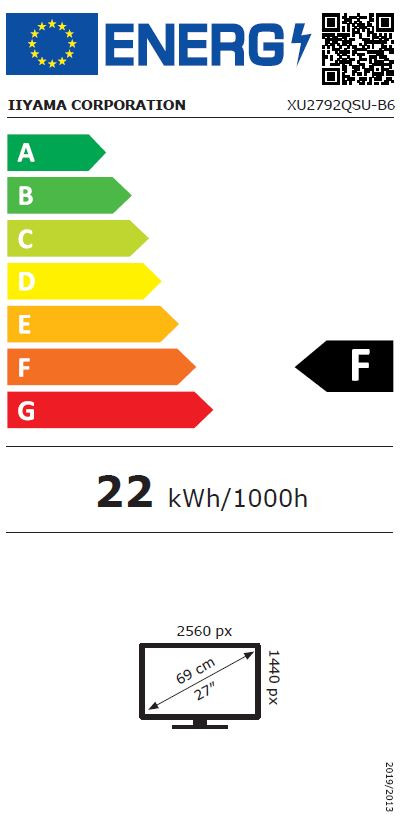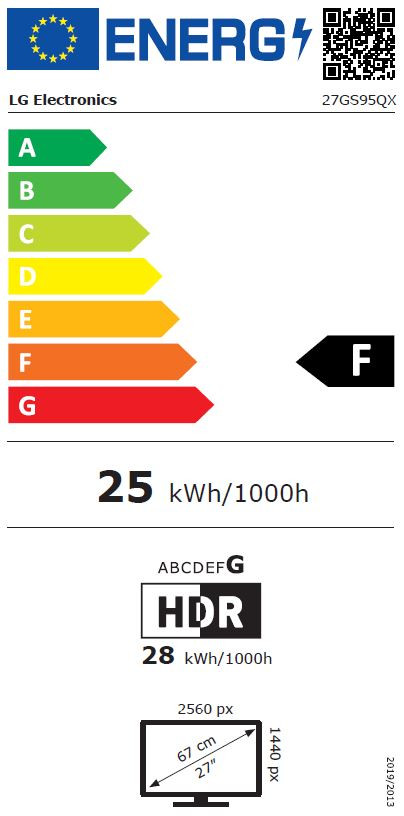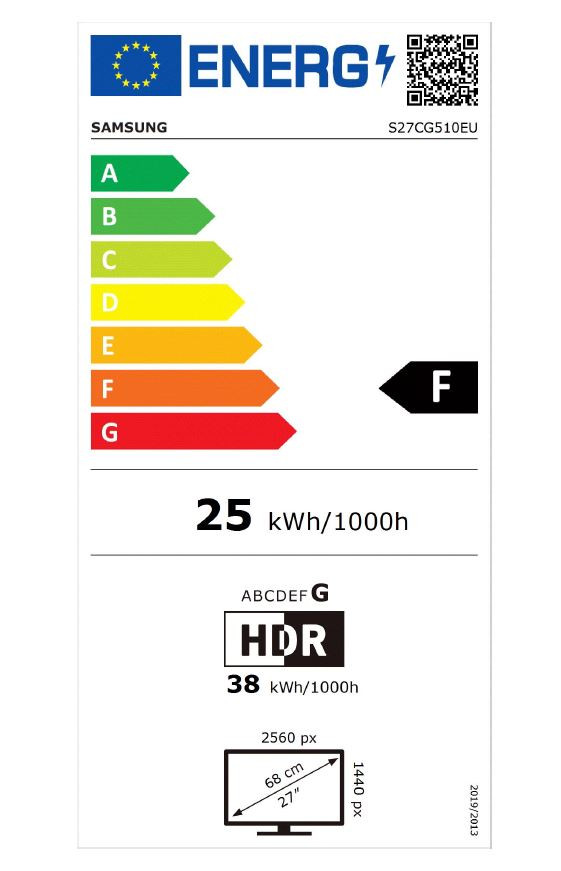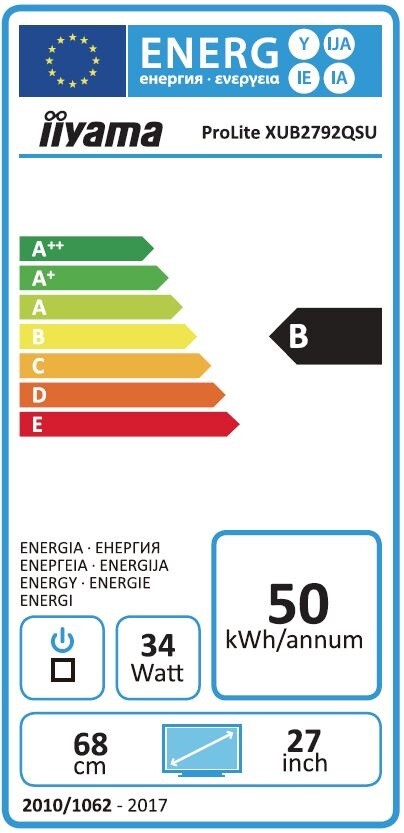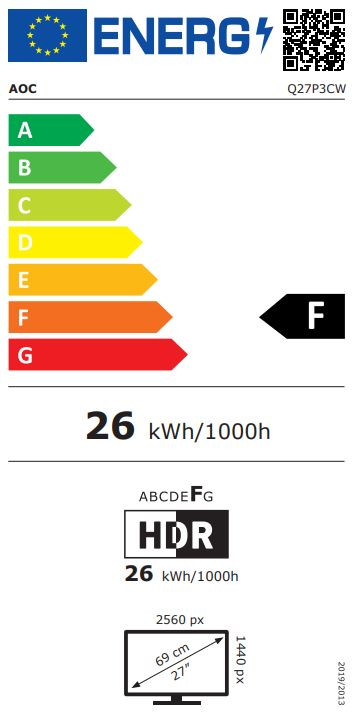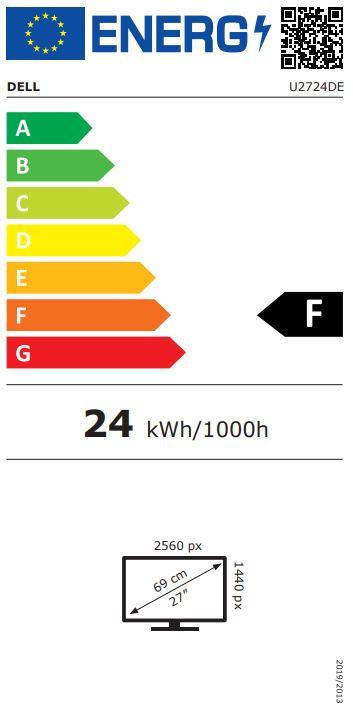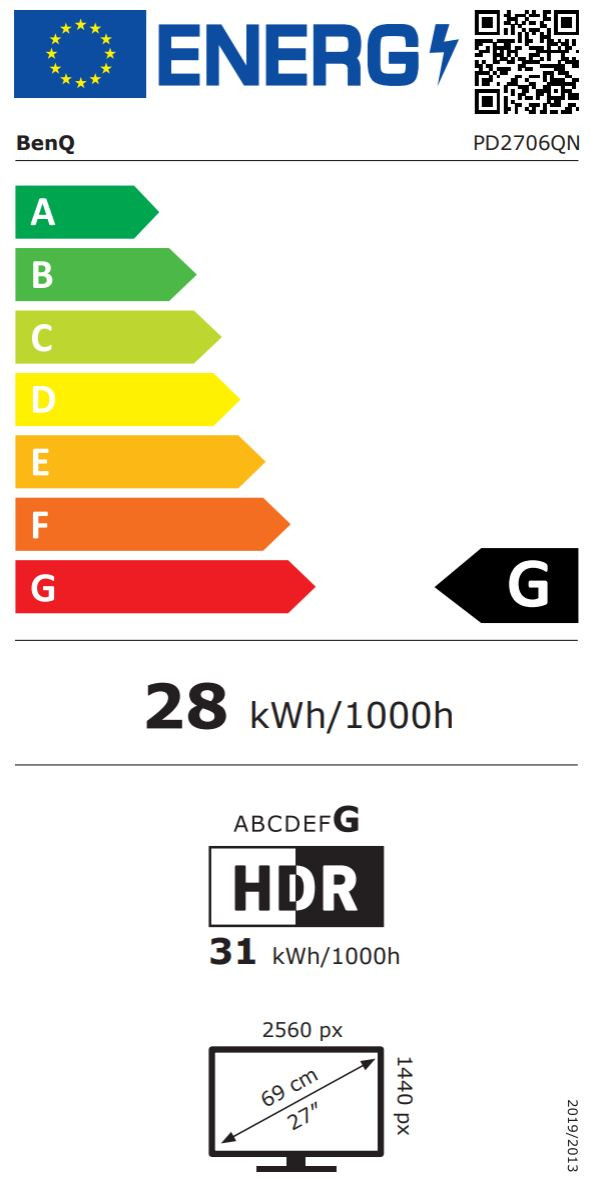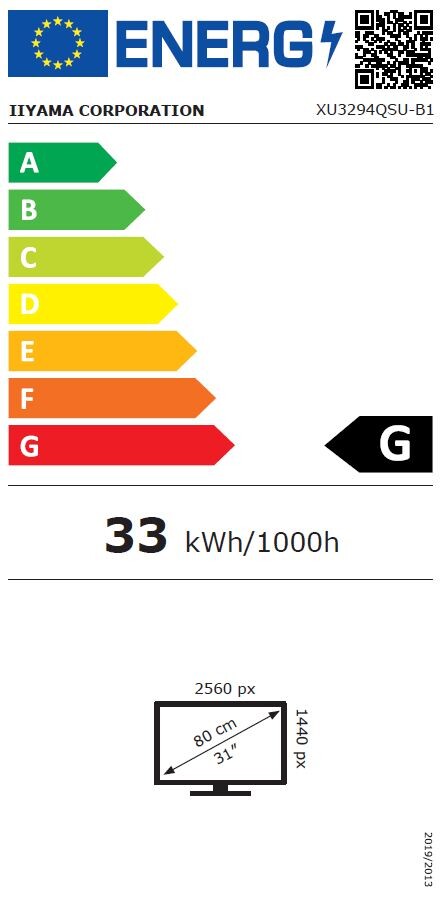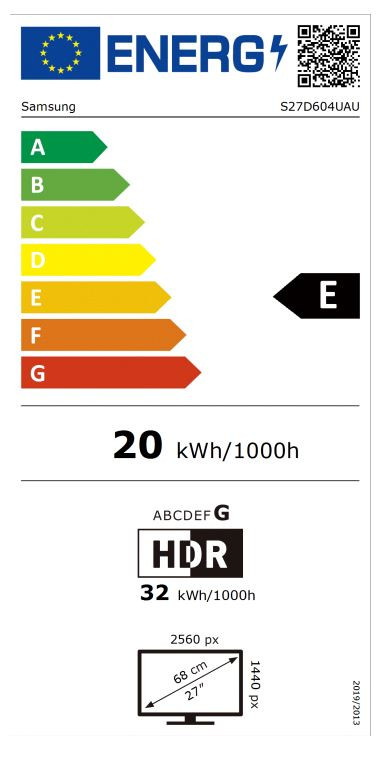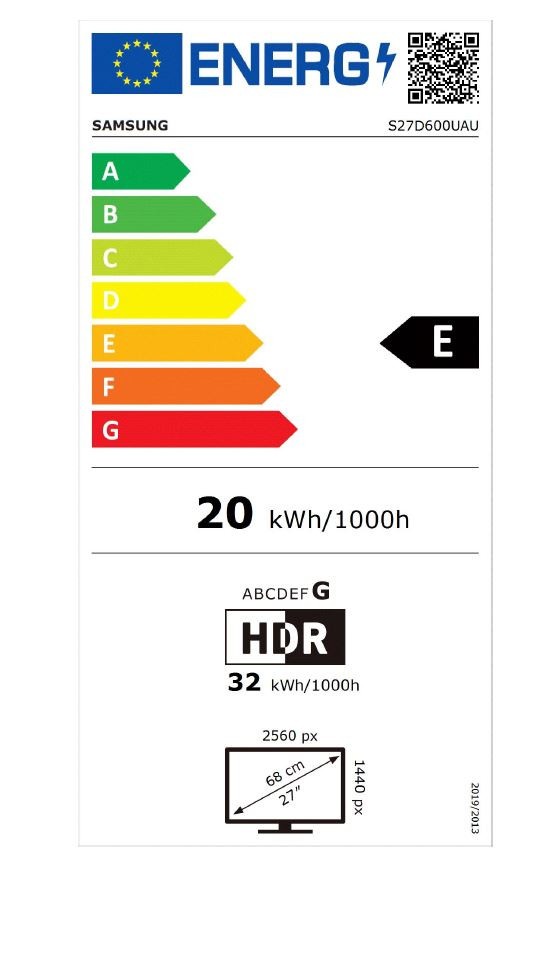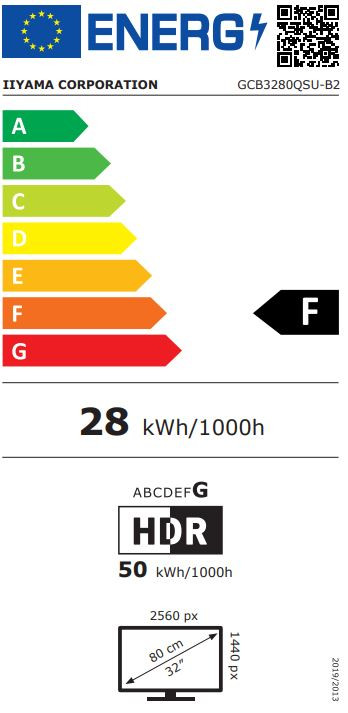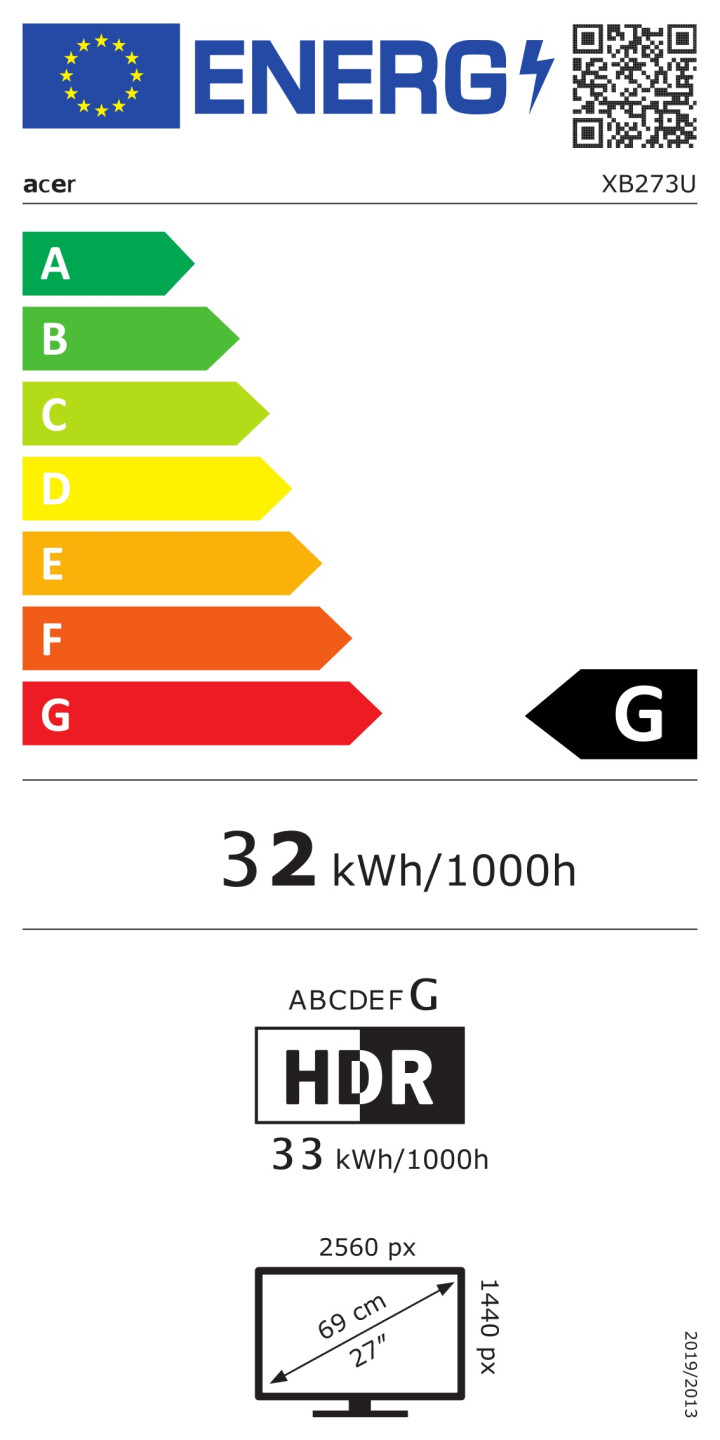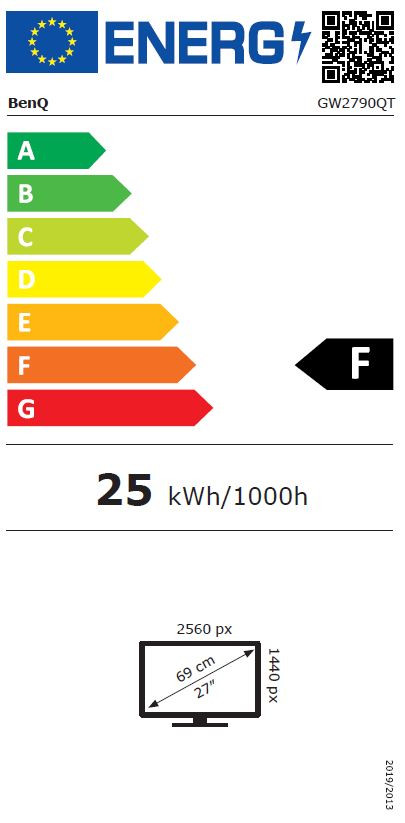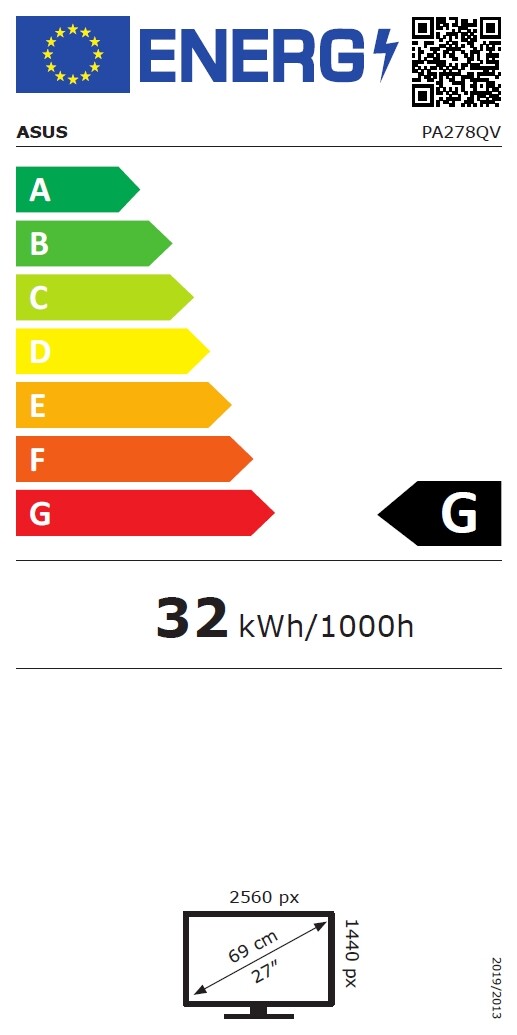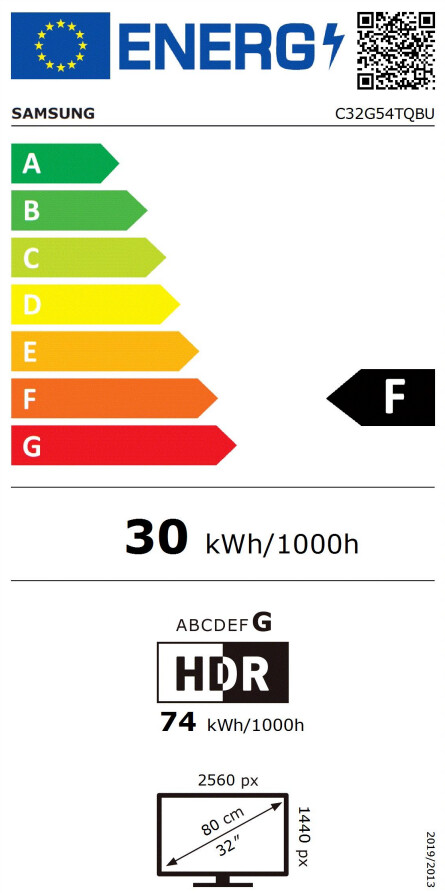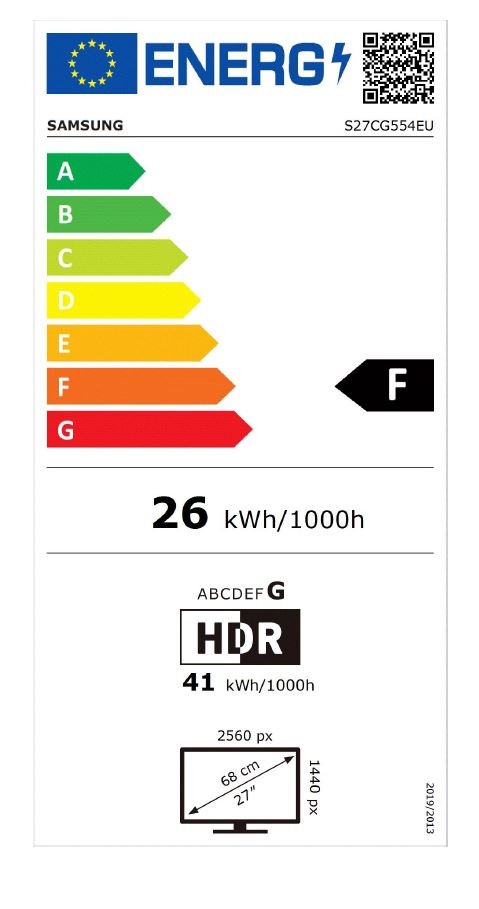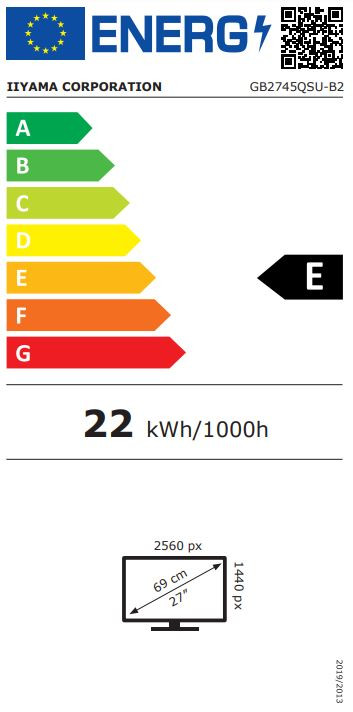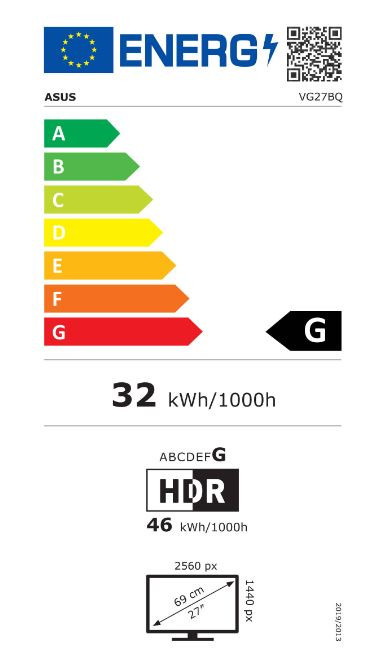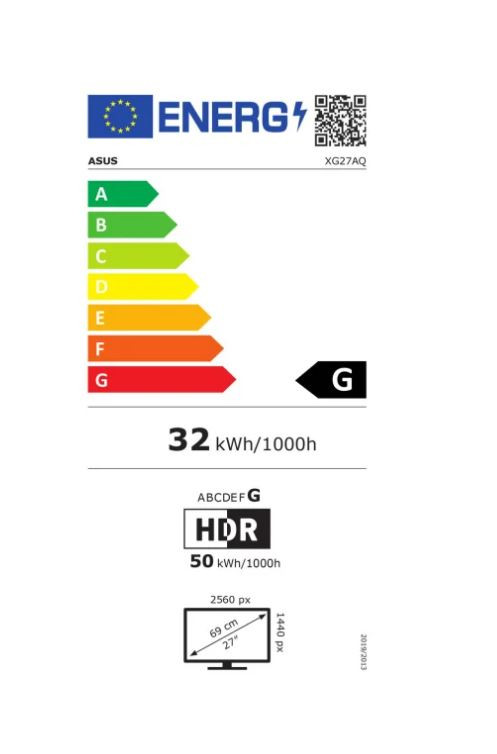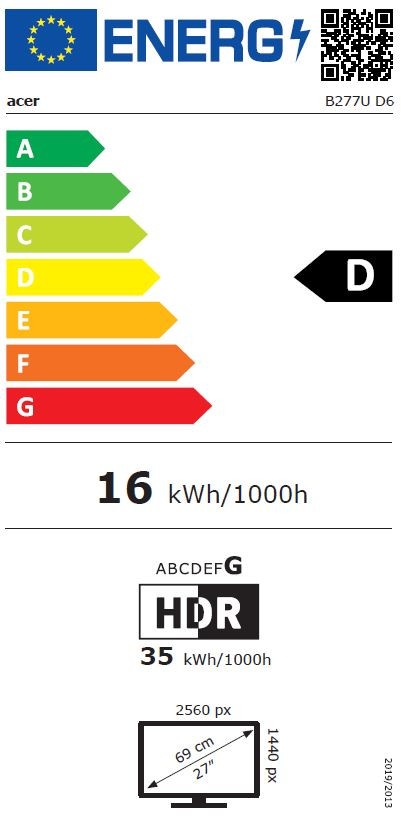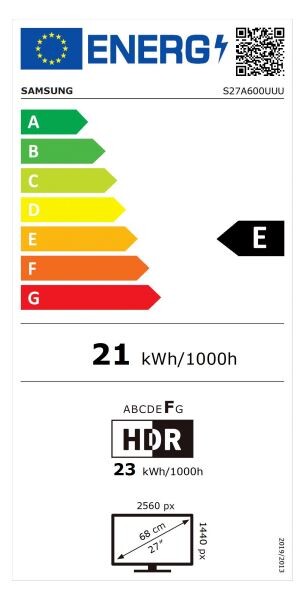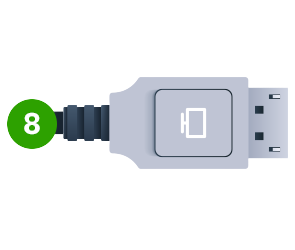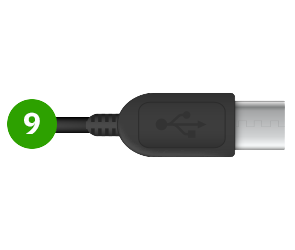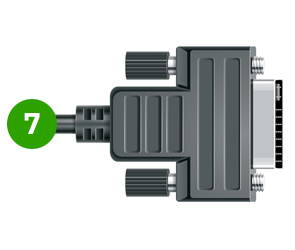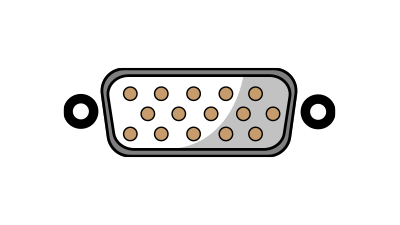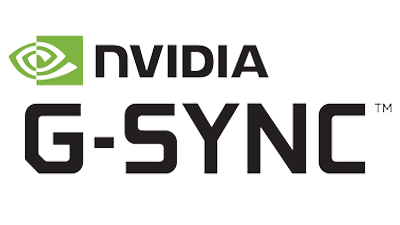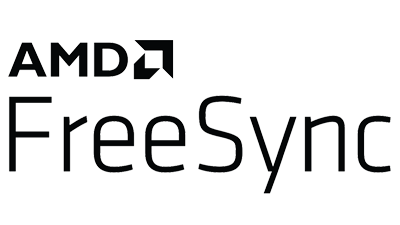Monitor
Monitor che ispirano - sia in ufficio, che nei giochi o nella progettazione. L'alta risoluzione, la forte riproduzione dei colori e le caratteristiche ergonomiche portano le prestazioni al punto giusto. Scelga tra monitor curvi, UHD o WQHD, in tutte le dimensioni. Il nostro consiglio: si faccia consigliare e acquisti il monitor perfetto per il suo flusso di lavoro e per il gaming. Per una maggiore concentrazione, una maggiore potenza - ogni giorno. Scopra subito di più sui monitor!
Cosa è importante quando si acquista un monitor per PC?
Questo dipende molto da ciò che si cerca in un monitor. Ad esempio, volete acquistare un monitor che visualizzi i giochi per PC in alta risoluzione e che abbia un buon tempo di risposta? O, al contrario, avete bisogno di diversi monitor per PC per il vostro ufficio per le applicazioni d'ufficio? Vi spieghiamo cosa dovreste cercare prima di acquistare un monitor.
Diagonale dello schermo: quanti pollici?
La diagonale dello schermo determina le dimensioni del monitor. È espressa in pollici (″). Quanto più grande è il valore in pollici, tanto più grande è l'area dello schermo del monitor.
Sono molto diffusi i monitor con diagonale da 24″ a 27″. Convertito in centimetri, corrisponde a diagonali di 60 cm e 68,5 cm. Gli schermi di queste dimensioni sono universali: per la maggior parte delle applicazioni sul computer di casa o in ambito lavorativo, queste diagonali sono perfettamente adeguate.
Tuttavia, se si lavora con diversi programmi e si desidera avere il maggior numero possibile di finestre e widget ben visibili allo stesso tempo, si consiglia di utilizzare schermi con diagonali superiori a 27″, ad esempio 32″ (82 cm). Con un monitor per PC con un'ampia diagonale è possibile avere una visione d'insieme anche durante l'editing di video o immagini.
Le diagonali di schermo più diffuse per i monitor
Il nostro consiglio:
Più grande è lo schermo, più lontano si deve sedere. La distanza ideale per un monitor da 24″ è di circa un metro.
Tipo di pannello del monitor: TN, VA, IPS
Il tipo di pannello è probabilmente uno dei criteri di selezione più importanti quando si cerca un monitor per PC adatto. Questo perché influisce direttamente sulla visualizzazione dell'immagine e, in ultima analisi, sull'idoneità del monitor all'uso previsto.
Per evitare confusione: TFT e LCD non sono tipi di pannelli, ma display. Sono utilizzati in quasi tutti i monitor. Il LED è una tecnologia di retroilluminazione utilizzata in tutti i monitor, ad eccezione degli schermi OLED.
Tuttavia, uno schermo LCD TFT con retroilluminazione a LED può utilizzare uno dei tre tipi di pannello: TN (Twisted Nematic), VA (Vertical Alignment) o IPS (In-Plane Switching).
La differenza tra questi tipi di pannello si basa sull'allineamento dei cristalli liquidi in uno schermo LCD. I rispettivi diversi allineamenti influenzano simultaneamente diverse proprietà di un monitor: alcune in modo negativo, altre in modo positivo.
Punti di forza e di debolezza di TN, VA e IPS
| Proprietà | TN | VA | IPS |
| Contrasto | da basso ad alto | molto alto | alto |
| Fedeltà del colore | bassa | molto alta | alta |
| Stabilità dell'angolo di visione | da accettabile a buona | molto buona | molto buona |
| Consumo di energia | basso | moderato | elevato |
| Tempo di risposta | molto veloce | lento | da lento a veloce |
Tipi di pannelli di monitoraggio e relativi campi di applicazione
Risoluzione e formato dello schermo: da Full HD a 4K
La risoluzione dello schermo di un monitor per PC è strettamente legata al suo rapporto di aspetto. Ad esempio, un monitor Full HD (1920 x 1080) ha un formato di 16:9, un monitor 4K (4096 x 2160) e un monitor WQHD (2560 x 1440) altrettanto. Un monitor con una risoluzione di 2560 x 1600 (WQXGA), invece, ha un formato leggermente più alto, 16:10. Ciò è dovuto al fatto che il monitor ha una risoluzione di 2560 x 1600.
Questo ha a che fare con il fatto che il formato di un monitor è adattato alla sua risoluzione nativa, cioè ottimale. In parole povere: il rapporto tra immagine e cornice deve essere corretto. Perché in questo modo si preservano le proporzioni e la qualità dell'immagine.
Risoluzioni dello schermo più diffuse e loro formato
| Risoluzione dell'immagine | Formato immagine |
| 1920 x 1080 Full HD | 16:9 |
| 1920 x 1200 WUXGA | 16:10 |
| 3840 x 2160 UHD | 16:9 |
| 4096 x 2160 4K | 16:9 |
| 2560 x 1600 WQXGA | 16:10 |
Naturalmente, è possibile riprodurre una risoluzione superiore a quella nativa su qualsiasi monitor, a condizione che la scheda grafica supporti questa impostazione. Una risoluzione più alta su uno schermo che non è stato progettato per essa può, in determinate circostanze, far apparire i caratteri e i simboli sul desktop, ad esempio, troppo piccoli e forse sfocati. Ciò stanca gli occhi e spesso provoca mal di testa.
Oltre ai formati sopra citati, la nostra gamma comprende anche monitor in formati speciali, come ad esempio il formato 21:9. I formati speciali offrono una superficie di lavoro più ampia: tavoli di grandi dimensioni, diversi strumenti e finestre di applicazioni possono essere disposti in modo chiaro su un unico schermo. Un'alternativa pratica alla soluzione a due schermi.
Ergonomia: confortevole e facile da usare per il corpo
Il termine ergonomia è noto soprattutto in relazione a un arredamentoottimale e, allo stesso tempo, rispettoso della salute e del corpo sul posto di lavoro. Tuttavia, il design ergonomico svolge un ruolo importante anche al di fuori dell'ufficio.
Il design ergonomicoè particolarmente importante per i monitor : un monitor regolabile in altezza e inclinabile può essere regolato in modo ottimale all'altezza degli occhi. Questo garantisce una postura sana e previene i dolori al collo e alla schiena. Con un monitor ben allineato si evita anche l'affaticamento degli occhi.
Un monitor regolabile in altezza è un'ottima aggiunta al vostro notebook. Da un lato, avete la possibilità di sistemare lo schermo del PC in ufficio o a casa in modo adeguato e, dall'altro, di rimanere mobili con il vostro notebook.

Il nostro consiglio:
Assicurare una postura dritta quando si lavora al computer. Un monitor regolabile in altezza può compensare solo un dislivello limitato. Pertanto, si consiglia di regolare di conseguenza anche l'altezza della scrivania e della sedia da ufficio.
Connessioni: DVI, HDMI, DisplayPort e USB-C
Un monitor moderno è solitamente dotato di diverse connessioni. La più comune è l'HDMI (High-Definition Media Interface), seguita da DVI (Digital Visual Interface) e DisplayPort. A seconda del produttore, un monitor può anche essere dotato di più connessioni di uno stesso tipo, ad esempio due ingressi HDMI.
Tecnologia per i giocatori: G-Sync e FreeSync
I monitor con G-Sync o FreeSync sono la prima scelta per i giocatori: queste tecnologie sincronizzano la frequenza di aggiornamento di un monitor con la frequenza dei fotogrammi di un gioco per PC. In questo modo, eliminano il fastidioso tearing (strappo dell'immagine) e i fastidiosi scatti dell'immagine. Nulla ostacola la fluidità del gioco.